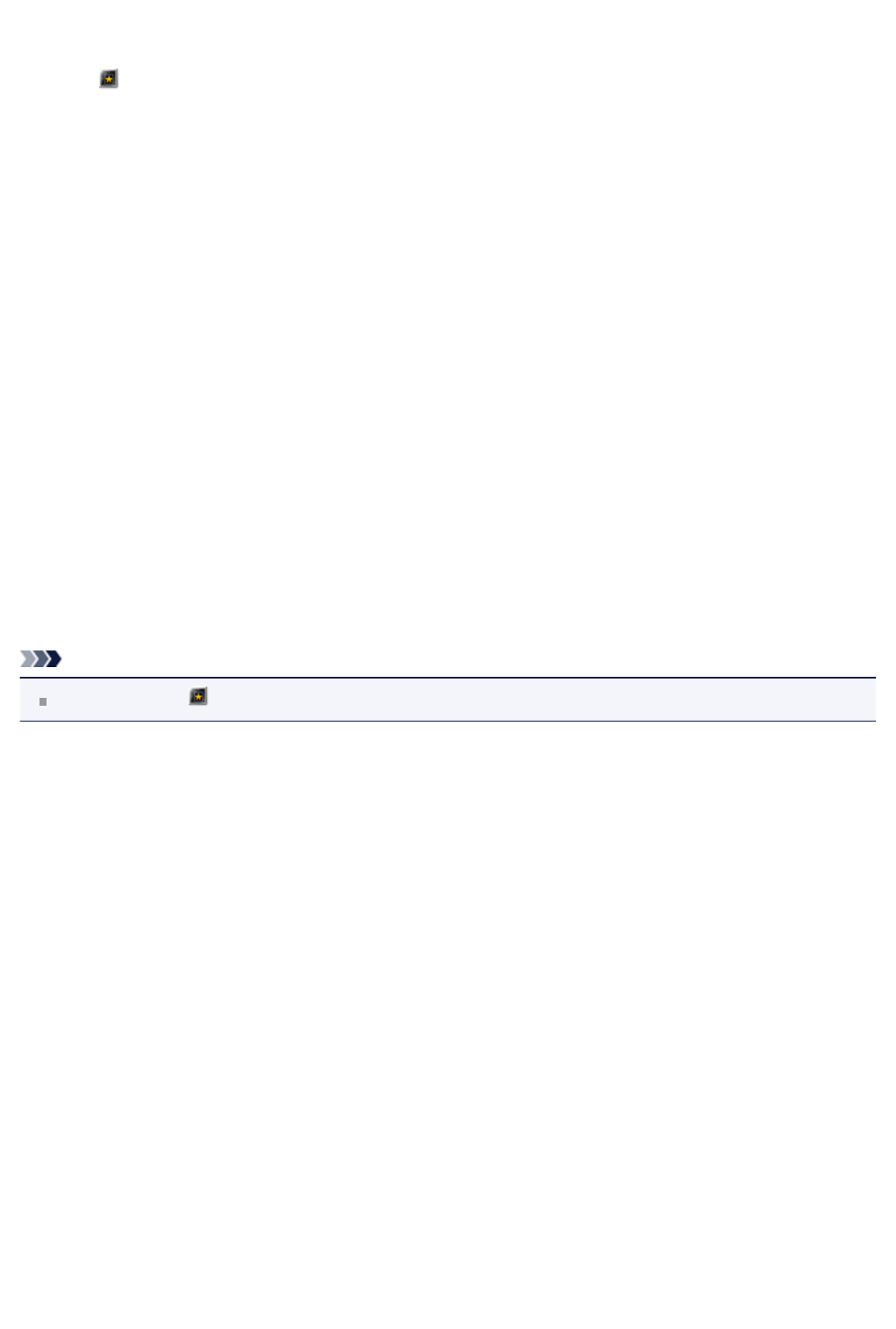-
Bij mijn vorige laptop kon ik een copy naar word overbrengen, zodat ik de tekst kon bewerken.
Reageer op deze vraag Misbruik melden
Dat kan ik met mijn nieuwe laptop niet meer.
Hoe krijg ik dat weer terug?
Gesteld op 13-4-2021 om 15:32 -
Ik wil graag ocr scannen, maar dat heb im noh nooit gedaan. Waar vind ik beschreven hoe ik dat moet doen? Gesteld op 21-7-2020 om 21:52
Reageer op deze vraag Misbruik melden -
Geachten,
Reageer op deze vraag Misbruik melden
ik heb een scanner canon lide 110; vroeger kon ik een document scannen en ook opslaan in een gekozen bestand. ik weet niet meer hoe ik het moet doen !!! langs gewone weg scannen of copy nemen is geen probleem maar wat moet ik doen om een document bestand op te slaan en niet in een afbeelding bestand bv niet media player ;dank bij voorbaat, jacques
Gesteld op 30-1-2020 om 10:02